
Bracketing de enfoque en fotografía de paisaje
En este artículo hablamos de cómo conseguir una mejor nitidez en la fotografía de paisajes, usando la técnica de la combinación de imágenes, bracketing de enfoque o apilado.
Para lograr una mayor nitidez, es importante tener en cuenta algunas recomendaciones:
- Usar accesorios para mejorar tu estabilidad y evitar movimientos no deseados como el trípode, el temporizador automático o el disparador remoto.
- Desactivar el estabilizador (del cuerpo o del objetivo) y bloquear el espejo (si es una réflex).
- Evitar el uso de filtros y mantener el objetivo completamente limpio.
- Elegir el punto dulce de tu objetivo.
- Usar números de diafragma altos para lograr la mayor profundidad de campo posible o jugar con la hiperfocal.
Sin embargo, las dos últimas recomendaciones es difícil cumplirlas de forma simultánea, por lo que, a menudo, tenemos que optar por seguir una u otra. Por supuesto, ambas recomendaciones tienen sus pros y sus contras.

Si optamos por el empleo de aperturas del tipo f/8, f/9, f/11 (en las que suele estar el punto dulce de muchos objetivos), logramos una mayor nitidez. Sin embargo, aunque usemos la hiperfocal, nos encontraremos con una menor profundidad de campo que hace que no todas las distancias cubiertas por la escena estén suficientemente nítidas.
Si optamos por la hiperfocal, logramos una profundidad de campo amplia, desde muy cerca de la cámara, hasta el infinito, gracias al empleo de aperturas de diafragma muy cerradas del tipo f/16 o f/18. Sin embargo, precisamente el uso de estas aperturas puede restar nitidez a la imagen por la difracción que se produce usando estas aperturas.
¿Cómo resolvemos este problema? Pues muy sencillo, con la técnica del bracketing de enfoque.
Bracketing de Enfoque o Focus Staking
El bracketing de enfoque, también conocido como apilamiento u horquillado de enfoque (focus staking en inglés) consiste, básicamente, en tomar varias fotografías de un mismo paisaje, enfocando en diferentes puntos del encuadre y combinarlas posteriormente en edición para lograr una imagen lo más nítida posible.
Esta técnica nos resultará especialmente útil si nuestra intención es realizar impresiones en formatos muy grandes o si somos aficionados a reencuadrar las imágenes, porque tendremos la ventaja de contar con la máxima calidad.
El mejor ejemplo para comprender esta técnica consiste en buscar una escena donde haya tres elementos en tres planos distintos. Haremos una foto enfocando al primer plano, otra al punto medio y otra al fondo y las uniremos para conseguir el bracketing de enfoque y la nitidez más óptima.
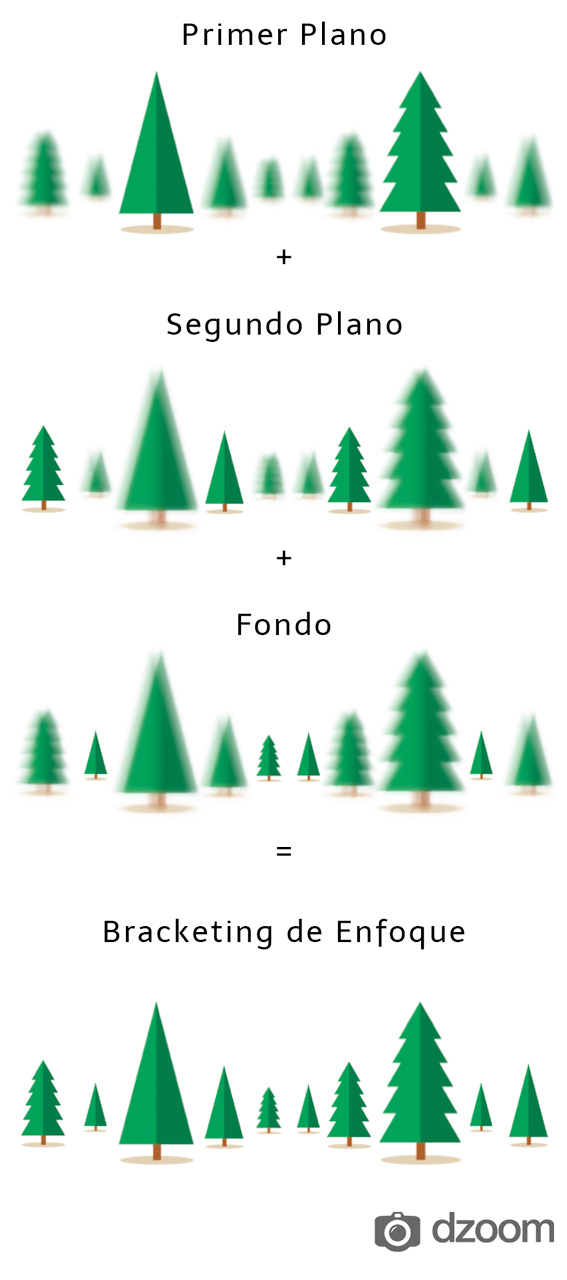
Por lo tanto, el bracketing de enfoque en paisajes nos servirá sobre todo cuando fotografiamos paisajes que tienen mucha profundidad. Es decir, cuando tengamos elementos muy cercanos a la cámara y otros más alejados. Porque en esos casos, ni si quiera usando una apertura baja conseguiremos la nitidez que deseamos.
Otro motivo por el que muchos fotógrafos prefieren disparar sus fotos de paisaje con la técnica del bracketing de enfoque, es para aprovechar el punto dulce del objetivo. En todos lo objetivos hay siempre una apertura que aporta mayor nitidez y que evita difracciones u otros problemas de la lente.
En muchos objetivos ese punto dulce está entre f/4 y f/8 y es una apertura que no nos dará la suficiente profundidad de campo si queremos un paisaje completamente enfocado. Por eso nos interesará realizar la misma foto con diversos enfoques y unirlos después con un programa de edición. Veamos cómo hacer un bracketing de enfoque en paisaje paso a paso.
Probando el Bracketing de Enfoque

Hemos escogido esta escena en la que hay tres elementos en tres planos distintos para realizar la prueba del bracketing de enfoque. Montaremos nuestra cámara en el trípode y decidiremos el encuadre que nos interesa. Recuerda que una vez hagamos la primera foto luego no podremos reencuadrar. El equipo que hemos usado para hacer este bracketing de enfoque es:
- Cámara Réflex Digital (también puede servir una Evil o cualquier otra que disponga de enfoque manual)
- Lente angular con distancia focal 16mm (con anillo de enfoque manual)
- Trípode
- Disparador remoto
- Parasol y filtro polarizador
Lo primero que vamos a hacer son dos fotos para comprobar la nitidez según la apertura. La primera la haremos con una profundidad de campo alta f/16 y otra con una apertura más abierta f/8.
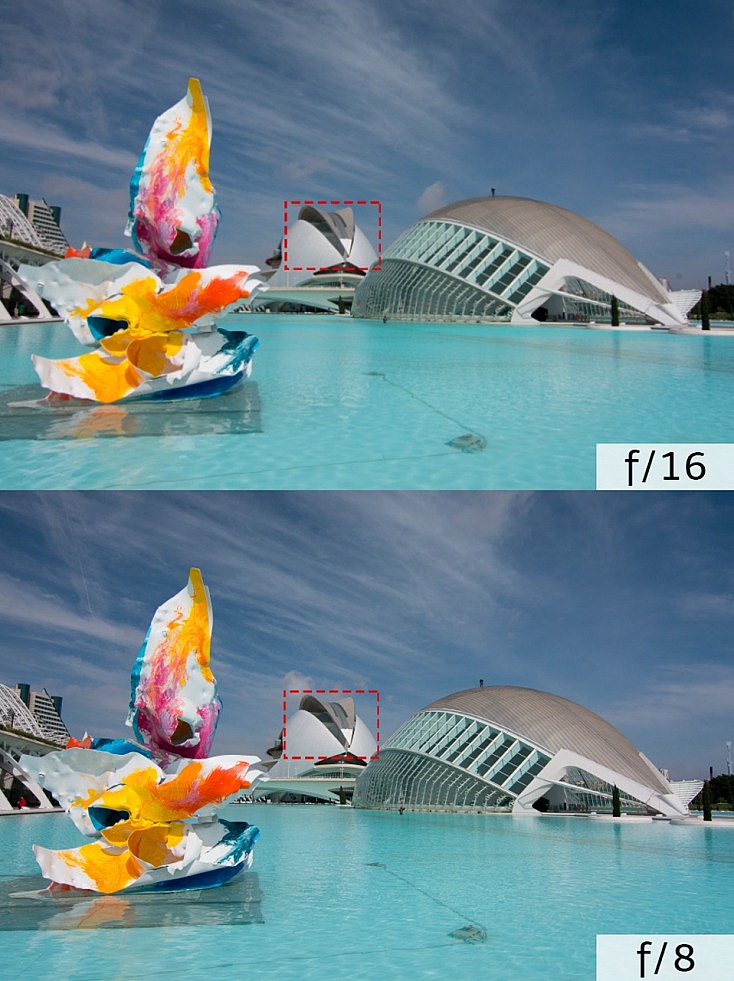
A simple vista no vemos diferencias notables, pero si hacemos un recorte y ampliamos la imagen valoraremos mejor la nitidez.
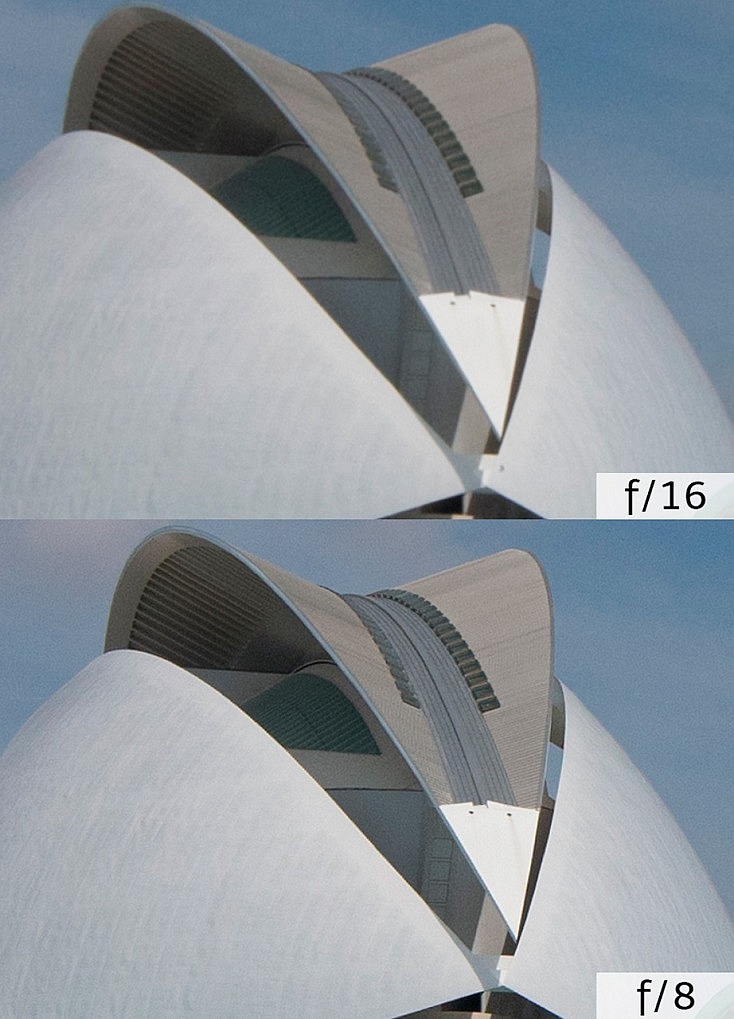
Como puedes ver, las diferencias son tremendamente apreciables. En la primera, el recorte de la imagen tomada con f/16, es mucho más blanda. Y abajo, en el recorte de la imagen tomada con f/8, se aprecia una clara mayor definición en la imagen.
Si la diferencia es tan clara, ¿por qué disparar con f/16? Pues porque permite, aunque el resultado no sea tan nítido por la citada difracción, cubrir una mayor profundidad de campo que con f/8, algo básico para la fotografía de paisaje.
Sin embargo, existe una alternativa, fusionar varias tomas realizadas con una apertura más amplia (preferentemente el punto dulce) y habiendo seleccionado distintas distancias de enfoque. De este modo, lograremos los dos objetivos: cubrir una mayor profundidad de campo (por la suma de las profundidades de campo de las distintas tomas) y lograr una mayor nitidez (gracias al empleo del punto dulce del objetivo).

Vamos a seguir estos pasos:
- Cambiaremos el modo de visualización al Modo Live View de la cámara para enfocar a través de la pantalla LCD.
- Apagaremos el estabilizador (en el cuerpo y/o en el objetivo) y activaremos el bloqueo del espejo.
- Evitaremos el balance de blancos automático para que no varíe entre una y otra foto y seleccionaremos un balance de blancos adecuado para día soleado.
- Seleccionaremos los parámetros de la cámara, en este caso usaremos el modo de prioridad a la apertura y un diafragma de f/5.6 (el punto dulce del Tokina en 16mm)
- Moveremos el punto de enfoque hacia el elemento más cercano a la cámara, en este caso la escultura de colores y haremos zoom hasta acercarnos bastante a ella.
- Ahora ajustaremos el anillo de enfoque hasta que veamos completamente nítida esa porción de la escultura.
- Una vez enfocado, verificamos los ajustes de exposición y usamos el disparador remoto (o temporizador) para tomar nuestra primera foto.
- Revisamos que la fotografía está correctamente enfocada en el punto que nos interesaba haciendo zoom sobre la escultura.
- Volvemos al modo live view y movemos el punto de enfoque hasta L’hemisfèric, el elemento que está en el punto intermedio, y repetimos el proceso anterior.
- Finalmente, haremos lo mismo con el tercer elemento, pero cambiando el punto de enfoque hasta el fondo de la imagen, donde se encuentra el Palau de les Arts.
Si las unimos en un programa de edición, éste el resultado que obtenemos. Y si nos acercamos a cualquier zona de la imagen, esta aparecerá nítida.

Nikon D7100 · 16mm · f/5.6 · 1/1000s · ISO 100
Hagamos ahora un recorte de la imagen anterior que apreciábamos como nítida (la que hemos hecho con f/8) y de la actual para comprobar la nitidez. Como podemos observar, aún se aprecia mayor nitidez si realizamos el bracketing de enfoque y esto es algo que se mantiene en todos los planos.
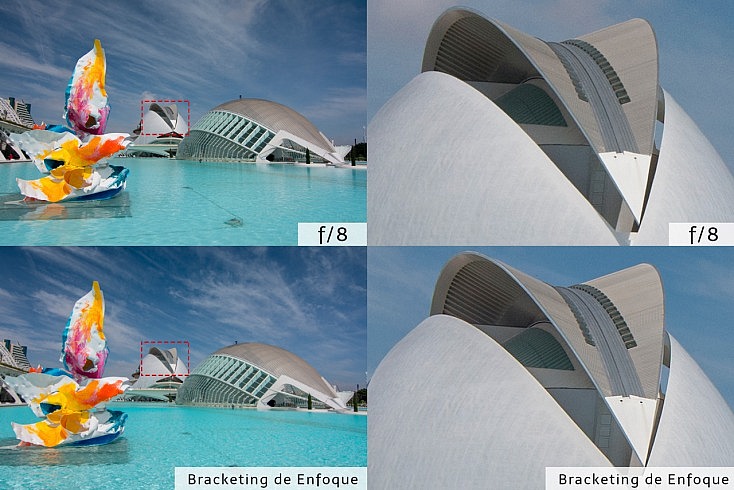
Con un el Bracketing de enfoque apreciamos incluso más nitidez que enfocando con la hiperfocal a f/8
Puedes unir más imágenes con diferentes puntos de enfoque si hay más elementos en la escena. Pero eso sí, ten en cuenta que cuantas más imágenes juntes más le costará al software unirlas y será más complicado evitar que aparezcan fantasmas o elementos extraños.
Este problema se acrecentará, sobre todo, si hay elementos que se mueven en la escena (en nuestro caso el agua, las nubes o las personas que estaban trabajando en la limpieza del monumento) y afectarán también a la nitidez. Lo hemos comprobado uniendo seis fotos en lugar de tres y, como ves en el recorte ampliado, la nitidez ha disminuido al usar más imágenes.
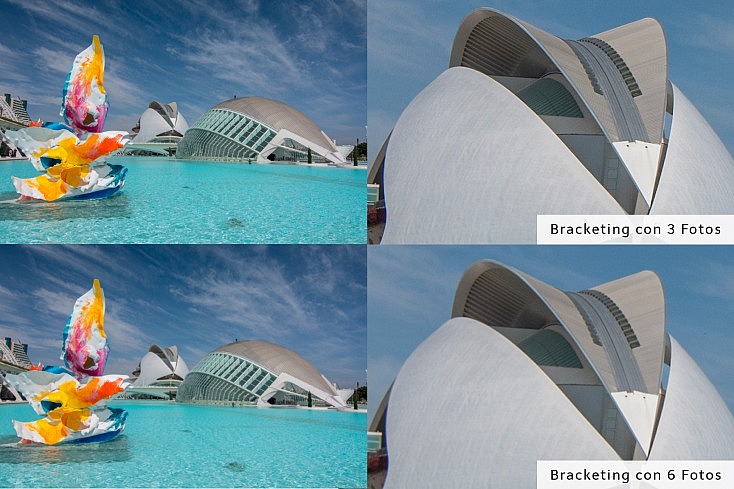
Fíjate cómo en el Bracketing con 6 fotos tenemos menor nitidez que en el bracketing superior de 3 fotos
Bracketing de Enfoque con Lightroom
Ahora te estarás preguntando cómo hemos montado este bracketing. Pues bien, hay varias formas de hacerlo. Veamos primero, paso a paso, la opción que nos brinda Adobe Lightroom.

Paso 1 – Selecciona las imágenes
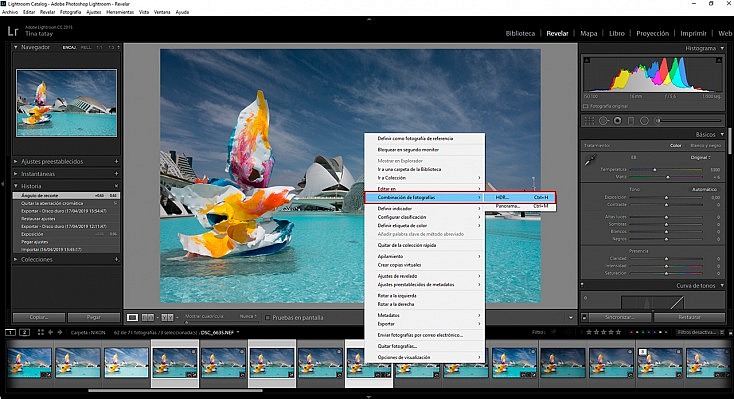
Elige las fotografías que vas a combinar para crear el bracketing de enfoque y con el botón derecho selecciona la opción Combinación de fotografías/HDR o bien haz teclea Ctrl+H.
Paso 2 – Combina las fotografías
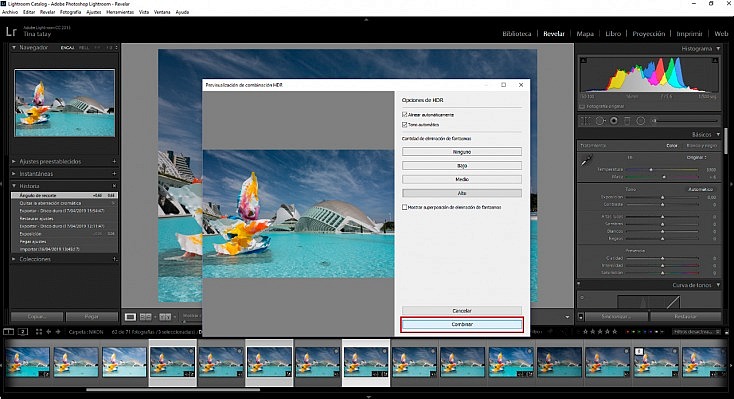
Se abrirá una ventana de Previsualización de combinación HDR y podrás seleccionar algunas opciones como Alinear automáticamente, Ajustar el Tono automáticamente y la Cantidad de eliminación de los fantasmas (ninguno, bajo, medio y alto) Esto nos vendrá especialmente bien si hay elementos en movimiento. Una vez tengas los ajustes, haz click en Combinar.
Paso 3 – Revela la imagen
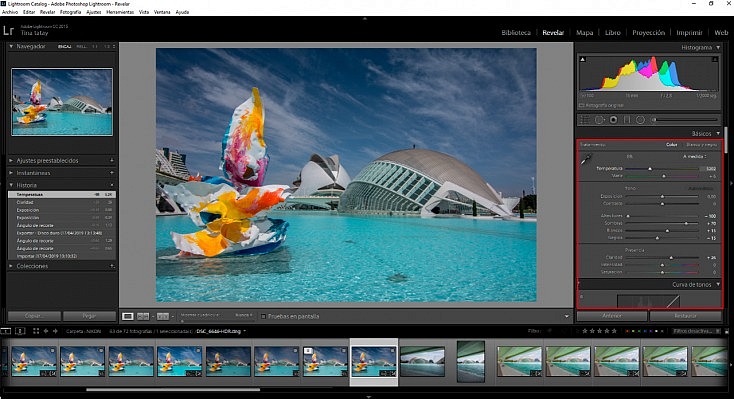
Se generará un nuevo archivo de imagen único con la combinación de las fotos anteriores que podrás revelar desde cero. Aplica los ajustes de rotación, exposición, luces y sombras, detalle, correcciones de lente, y otros, que creas convenientes.
Paso 4 – Exporta el Bracketing
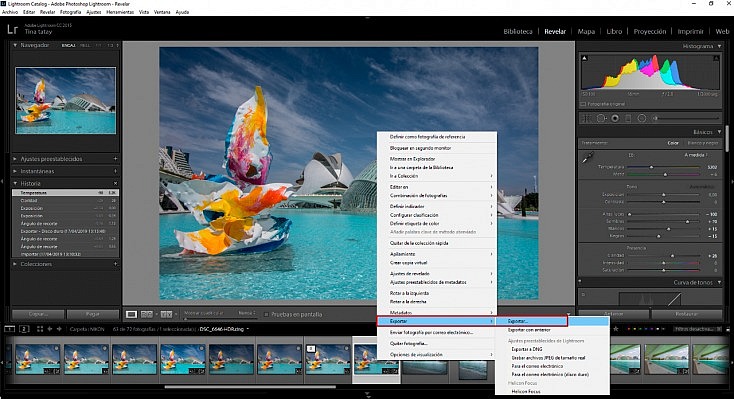
Una vez tengas la foto revelada, haz clic con el botón derecho sobre ella y selecciona Exportar. Ahora podrás darle el formato y las medidas que desees.
Bracketing de Enfoque con Photoshop
Si prefieres montar tu bracketing con Adobe Photoshop puedes hacerlo de tres formas distintas. Dos son a través de Lightroom y una desde el propio Photoshop.
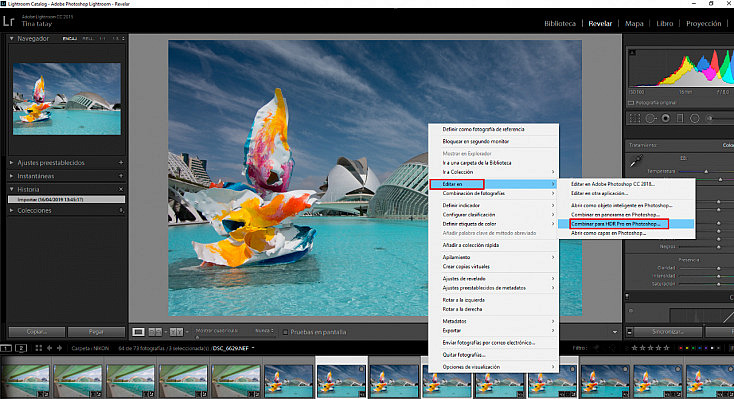
- Para la primera, abriríamos Lightroom y seleccionaríamos las fotos que nos interesa combinar. Pero al hacer clic en el botón derecho elegiríamos la opción: Editar en…/Combinar para HDR Pro en Photoshop.
- Entonces se abrirá automáticamente Photoshop y una ventana que creará un archivo para HDR. Una vez creado podrás modificar los parámetros de forma más precisa en el panel de la derecha. No olvides activar la casilla de ‘Quitar fantasmas’ si hay movimiento dentro de tus fotos.
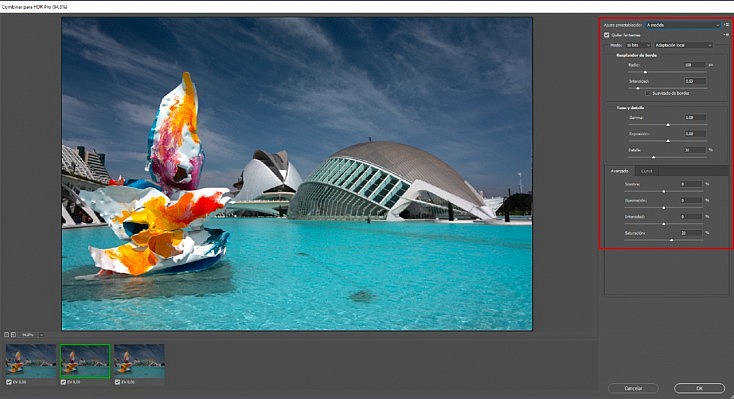
- Cuando le des a Aceptar se abrirá el archivo como una fotografía normal en Photoshop y podrás aplicar el retoque que desees. Si le das a Guardar, el archivo aparecerá en Lightroom para que puedas aplicar ahí los últimos ajustes de revelado y, finalmente, exportar la imagen.
Ahora, veamos cómo montar un bracketing de enfoque directamente en Photoshop, para los que no disponen de Lightroom.
Paso 1 – Divide las imágenes en capas
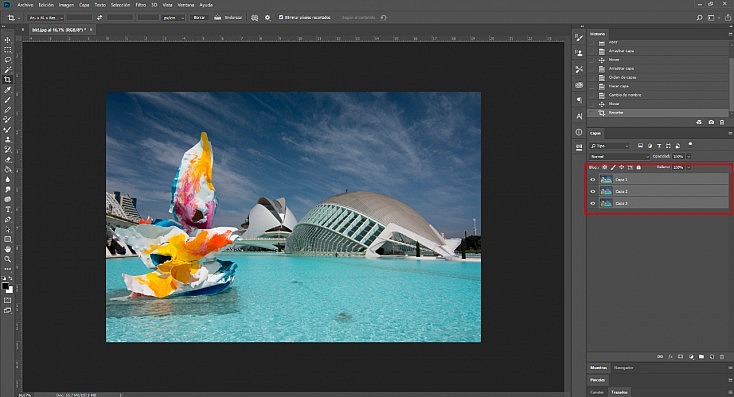
Abre una de las fotos en un archivo y coloca el resto de imágenes en otras capas, pero dentro del mismo archivo (como ves en la imagen). El orden de las capas es irrelevante.
Paso 2 – Alinea las imágenes
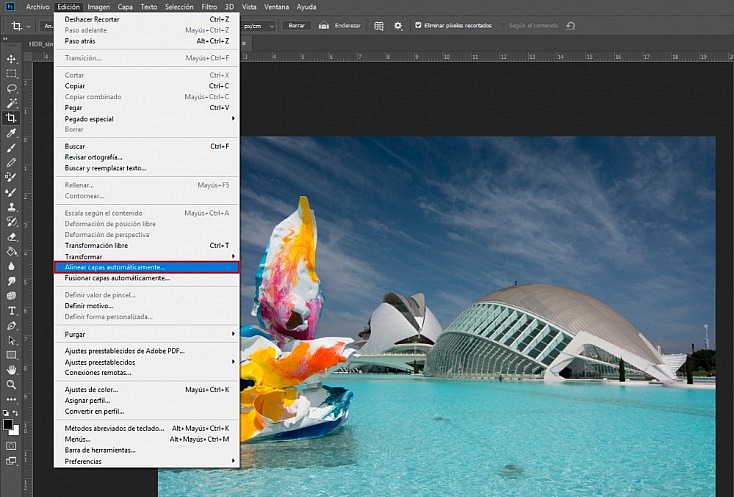
Ahora selecciona las capas y ve a Edición/Alinear Capas automáticamente. Elige la proyección, en este caso Perspectiva, y las fotografías se alinearán unas con otras.
Paso 3 – Fusiona las imágenes
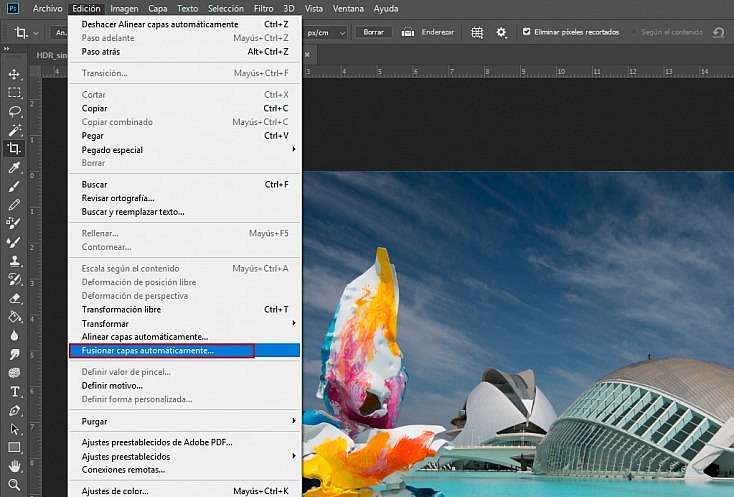
Seguidamente, ve a Edición/Fusionar Capas Automáticamente. Elige como Método de Fusión: Apilar imágenes. Es interesante activar las casillas de tonos y colores homogéneos y la de Alinear transparentes de relleno según contenido. Ahora se creará un nuevo archivo combinado con tu bracketing de enfoque que podrás manipular y retocar a tu gusto.
Paso 4 – Guarda el archivo
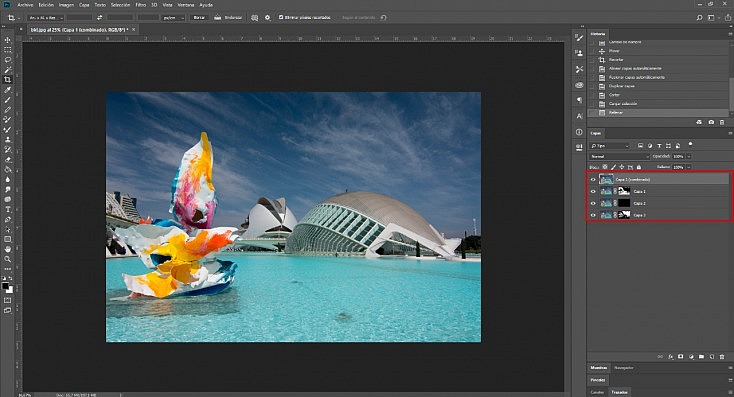
Una vez retocada la imagen, solo nos faltará Guardar la fotografía con el formato y la calidad deseados.
Te habíamos dicho que había otra opción para montar un bracketing de enfoque en Photoshop desde Lightroom siguiendo otro procedimiento. Pues es similar al anterior pero con la posibilidad de revelar la imagen combinada en LR y exportarla ahí.
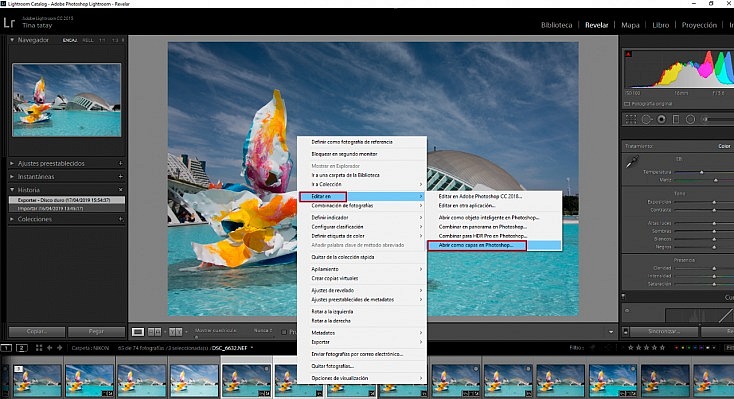
- Abrimos Lightroom y seleccionamos las fotos, hacemos clic en el botón derecho y elegimos la opción: Editar en…/Abrir como capas en Photoshop.
- Ahora se en abrirá Photoshop un proyecto donde estarán las fotos seleccionadas en diferentes capas. Tendrás que repetir los pasos 2 y 3 del anterior procedimiento.
- La diferencia radica en que si le das a Archivo/Guardar, la imagen aparecerá en Lightroom para que acabes de revelarla.
Una Alternativa más profesional: Helicon Focus
Si buscas una opción mucho más precisa y profesional, tendrás que recurrir a un programa específico para apilamientos de enfoque, como Helicon Focus. Se trata de un programa de pago en español (30$ al año), aunque podrás probar la versión gratuita de 30 días descargándola aquí.
Para montar nuestro bracketing de enfoque tendremos que seguir tres pasos:
Paso 1 – Importa las imágenes
![]()
Arrastra las imágenes que quieres unir hacia el panel central o importa desde Archivo/Abrir Imágenes o con el atajo de teclado Ctrl+O. Ahora selecciona el Modo de Renderización. En este caso hemos escogido el Método A (Promedio ponderado).
Una vez renderice se abrirán dos imágenes: a la izquierda la imagen seleccionada de origen y a la derecha el bracketing que se ha creado. Si no estás contento con el resultado, puedes repetir el renderizado, cambiando los parámetros de Radio y Suavizado o probando con otros modos de renderización como el Método B (Mapa de profundidad) o el Método C (Pirámide).
Paso 2 – Elimina los fantasmas y elementos extraños
![]()
En la pestaña de Retoque podrás ajustar con precisión y manualmente la nitidez de la foto eliminando los elementos extraños que aparezcan en ella. ¿Recuerdas lo que te contábamos del movimiento? Este operario aparece repetido en diferentes posiciones sobre el edificio porque se va moviendo. Por eso, seleccionaremos una imagen de origen en el panel izquierdo y con la herramienta pincel podremos eliminar en la imagen de la derecha esos fantasmas que no nos interesa que salgan en la imagen final.
Paso 3 – Añade una firma (opcional)
![]()
Helicon Focus te da la opción de añadir texto o una firma a tus imágenes en la pestaña Texto/Escala. Podrás añadir el texto y darle el formato que tu quieras, controlando incluso la opacidad y la tipografía.
Paso 4 – Exporta tu Bracketing
![]()
Por último, cuando ya tengas tu imagen retocada y a tu gusto podrás ir a la pestaña Guardar y exportar el bracketing de enfoque con el tamaño y el formato que desees.







